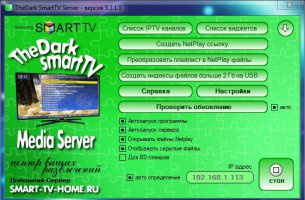Став счастливым обладателем телевизора Samsung UE46ES7500, я задался целью наладить просмотр IP TV на нем. После некоторых блужданий по интернету, почитав о разных приложениях, мой выбор пал на TheDark SmartTV Media Center/Server. Это комплект из виджета и программы для компьютера которая является так называемым сервером, с помощью которого вы можете установить на телевизор не только его собственный виджет, но и любой другой. Установка ПО не требует особых навыков, мы просто скачиваем и запускаем установщик.
Функционал самой программы не очень большой (он в принципе и не нужен) и носит скорее вспомогательный характер. Она понадобится для установки виджета (кстати его скачивать не нужно, он устанавливает автоматически), его обновления и обновления самой программы, для просмотра видео с вашего компьютера, подготовки ваших плейлистов и их синхронизации с приложение в телевизоре. В других случаях она нам не понадобится и ее постоянное присутствие не обязательно. Когда приложение установилось необходимо произвести некоторые настройки.
Список IPTV каналов – открывается папка в которую нужно помещать ваши плейлисты для их преобразования в формат понятный виджету и их дальнейшей синхронизации с телевизором.
Список виджетов – папка для размещения пользовательских виджетов для их установки в ТВ. Виджеты нужно устанавливать все сразу, т.е. если вы установили «виджет 1» и хотите установить «виджет 2», то нужно в папке размещать также и первый. В противном случае первый работать не будет.
Создать NetPlay ссылку – кнопка нужна для ручного создания ссылки на канал.
Преобразовать плейлист в NetPlay файлы – важный пункт, преобразовывает например m3u плейлисты, в понятный приложению формат.
Создать индексы файлов больше 2Гб на USB – устраняет проблемы просмотра больших файлов при просмотре видео с флеш носителей.
Справка – соответствует своему названию
Настройки – открывает настройки, где вы можете указать или изменить пути к вашим папкам с видео, фото и музыки для их просмотра на телевизоре. Пункт - Папки для Сетевой папки.
Дальнейшие пункты служат для включения или отключения функций.
Важным является окошко IP адрес, именно его мы будем указывать в настройках при установки приложения в телевизор. Подробнее как настроить телевизор и установить виджет - Просмотр IP TV на телевизорах Smart TV Samsung.
Для работы необходимо чтобы сервер был включен, т.е. на кнопке включения должна быть надпись «Стоп» и на телевизоре было установлено правильное время.
После выполнения всех пунктов по настройке программы и телевизора (описанных в упомянутой выше статье) делаем синхронизацию и переходим к самому виджету.
Тут разговор особый, возможности приложения, мягко говоря, большие. Если описывать все функции и их использование, получится очень большая статья, да и половину из них вы, скорее всего, использовать не будете. Подробно обо всех функциях и кнопках управления вы можете прочитать в справке или на сайте разработчика (адрес указан на картинке). Поэтому остановлюсь на некоторых из них.
Для начала работы нам нужно выполнить несколько не сложных действий, это делается в главном меню, которое вызывается нажатием кнопки «exit».
1. Переходим к пункту настройки, ищем "Сетевая папка 2 - адрес" в нем вписываем тот же самый ip адрес из главного окна программы.
2. Помещаем на компьютере в паку "Список IPTV каналов" свой плейлист и конвертируем его с помощью "Преобразовать плейлист в NetPlay файлы", либо копируем уже преобразованные.
3. В настройках виджета находим "Синхронизация iptv каналов" и выполняем данное действие.
Вот и все, теперь мы можем наслаждаться просмотром. Каналы будут доступны по кнопке "Ch List" пульта ДУ или из окна "Мой телевизор".
Скорее всего у вас возникнет вопрос "А что это за пункт Сетевая папка (smart-tv-home.ru)".
Это чуда папка, попав в которую мы получаем доступ к куче фильмов, именно к куче, так как поиск нужного пока не на высоте и я не знаю возможно ли его реализовать корректно. Но фильмов действительно много и даже в хорошем качестве.
Так же разработчики обещаю доступ к более чем 3000 каналам. Цифра кончено впечатляющая, но не все так радужно.
Во первых чтобы попасть в эту папку вам нужно зарегистрироваться на сайте разработчика, поддержать проект в размере любой суммы, но не менее 300 рублей (на момент написания этой статьи). И вы радуясь получаете все это "удовольствие" на 1 год.
А стоит ли нам радоваться?
Все что написано ниже является моим сугубо личным мнение и основано на личном опыте. У других пользователей дела могут обстоять иначе.
Начнем с фильмов.
Их много и есть неплохое качество, а то что среди них встречаются мертвые ссылки и не совсем качественное изображение, в принципе не портит впечатление. Единственный недостаток это конечно не очень удобный поиск. В общем с фильмами дела обстоят более-менее нормально. Есть что выбрать (хотя это немного сложновато) , есть что посмотреть. Хотя многое можно найти и в онлайн кинотеатрах, но есть много что вы в них не найдете.
А вот дела с 3000 IPTV каналов обстоят намного хуже. Начнем с того что у меня из этих тысяч, дай бог набралось живых процентов 10. Возможно это из-за качества сетей моего провайдера, а возможно и нет. К слову скорость на моем тарифном плане 50-100 мегабит. В итоге посмотреть мне удается несколько каналов и как ни странно, одни и те же каналы в разное время ведут себя по разному. Стабильно показываю только каналы предоставляемые моим провайдером, т.е. мой собственный плейлист.
Подведем итог:
Несомненно очень нужная, удобная, простая и в то же время многофункциональная программа. Не немаловажно что все это бесплатно, за исключением дополнительного контента. Очень радует масштабирование при просмотре фильмов (почему то разработчики Samsung, не предусмотрели данной функции стандартно) и еще очень много удобных функций . А вот платить или не платить за доступ к контенту, это уже решать вам. Хотя честно говоря не такая уж это и большая сумма. Если у вас есть несколько лишних рублей, то можете себе это позволить, а если нет, вполне можно обойтись и без него.
Приятного Вам просмотра!